

Deze les is gemaakt met PSPX9
Maar is goed te maken met andere versies .
© by SvC-Design
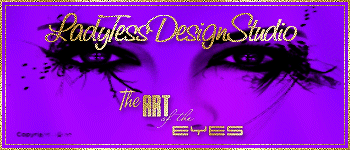
Materialen Download :
Here
******************************************************************
Materialen :
4004 - woman - LB TUBES.pspimage
GS_sel_1.PspSelection
Leopard.pspimage
LTDStudio_GlamourSauvage_Deco.pspimage
LTDStudio_GlamourSauvage_Deco_1.pspimage
LTDStudio_GlamourSauvage_PaletaColores.jpg
LTDStudio_GlamourSauvage_Texto.pspimage
marca_de_agua_ladytessdesignstudio_tutoriales.psd
NarahsMasks_1653.jpg
******************************************************************
Filters:
Effecten- insteekfilters - Alien Skin Eye Candy 5: Impact - Glass
Effecten – insteekfilters - Mura's Meister – copies
Effecten – insteekfilters - Unlimited 2.0 - Toadies - What are You...
Effecten- insteekfilters - AAA Frames - Foto Frame
******************************************************************
Kleurenpallet:

******************************************************************
Werkwijze
Bij gebruik van andere tubes en kleuren, kan de mengmodus en/of laagdekking verschillen
******************************************************************
Algemene voorbereidingen :
Installeer eerst je filters voor je PSP opent !!
Maskers : opslaan in je maskerfolder in PSP, tenzij anders vermeld
Textuur & Patroon : opslaan in je textuurfolder in PSP
Selecties : opslaan in je map Selecties in PSP
Open je tubes in PSP
******************************************************************
We gaan beginnen Veel plezier!
Denk eraan om je werk regelmatig op te slaan
******************************************************************
1.
In de Voorgrond kleur :#cbbfb5
Achtergrond kleur: #4c3f36
2.
Open een nieuwe transparante afbeelding van 950 x 600 pixels
Vul met voorgrondkleur #cbbfb5
Effecten – insteekfilters - Unlimited 2.0 - Graphics Plus - Cross Shadow
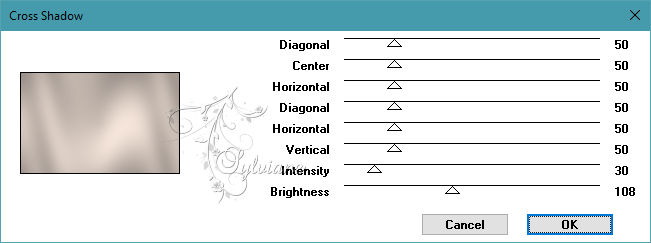
OPMERKING: Deze waarden zijn afhankelijk van de kleuren die je kiest.
Lagen - Dupliceren
Lagen - Nieuwe rasterlaag
Selecties - Alles selecteren
3.
Open Leopard.pspimage
Bewerken - Kopiëren
Bewerken - Plakken in selectie
Selecties – niets selecteren
Effecten – afbeeldingseffecten – naadloze herhaling
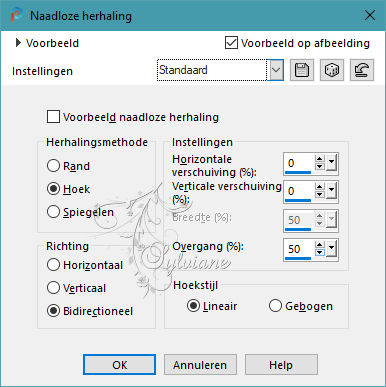
4.
Lagen - Samenvoegen - Omlaag samenvoegen
Aanpassen - Vervagen - Gaussiaanse vervagen
bereik: 50
Selectie – Selectie Laden/Opslaan – Selectie Laden vanaf schijf - GS_sel_1.PspSelection
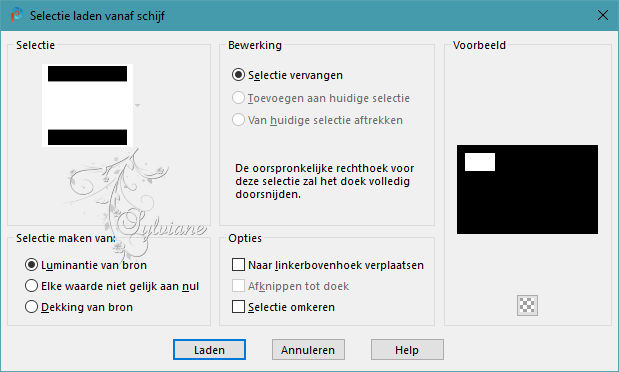
5.
Activeer rasterlaag 1
Selectie – laag maken van een selectie
Lagen – schikken – vooraan
Lagen - Nieuwe rasterlaag
6.
Open Leopard.pspimage
We selecteren als volgt:
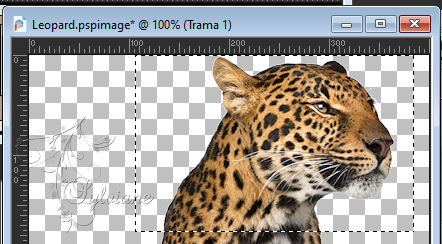
Bewerken - Kopiëren
Bewerken - Plakken in selectie
Lagen - Samenvoegen - Omlaag samenvoegen
7.
Effecten- insteekfilters - Alien Skin Eye Candy 5: Impact - Glass – CLEAR
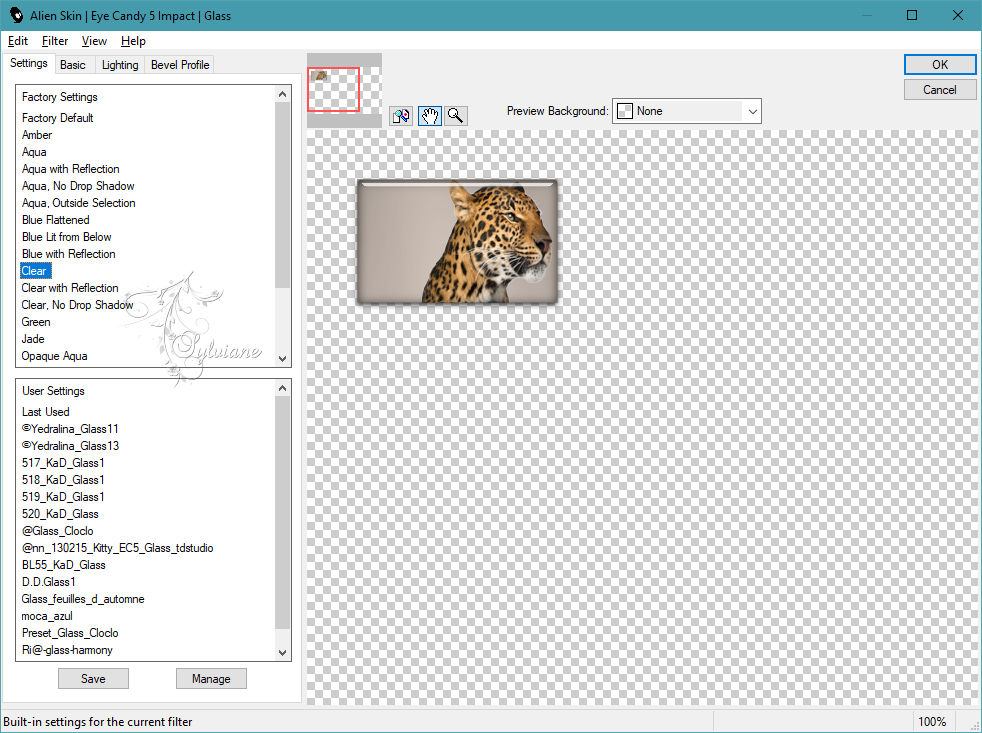
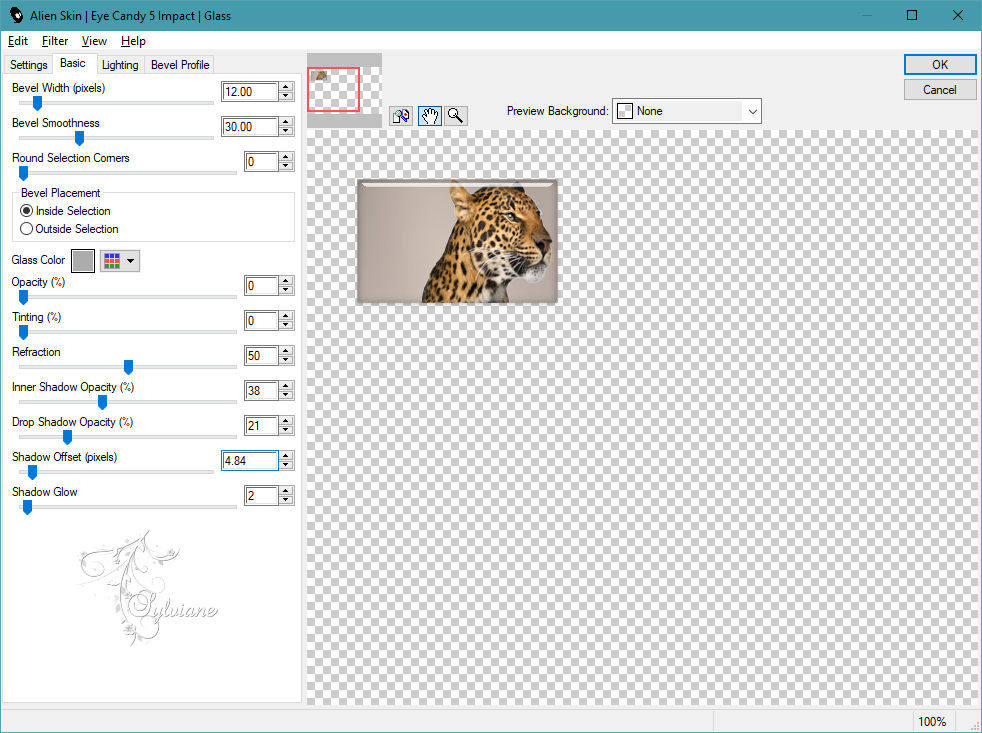
Selectie – wijzigen – selectieranden selecteren
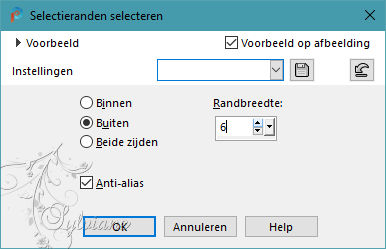
Lagen – nieuwe rasterlaag
Vul met voorgrondkleur #cbbfb5
8.
Effecten – textuureffecten – weefpatroon
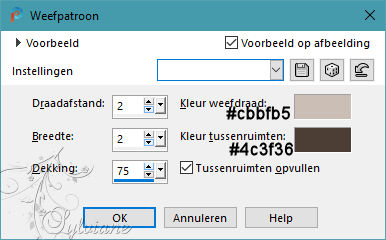
Aanpassen - Scherpte - Verscherpen
Selecties – niets selecteren
Lagen - Samenvoegen - Omlaag samenvoegen
9.
Effecten - 3D Effecten - Slagschaduw
-7 / 9 / 30 / 10 / - Kleur #4c3f36
Effecten - 3D Effecten - Slagschaduw
7 / -9 / 30 / 10 / - Kleur #4c3f36
Activeer Kopie van Raster 1
Lagen - Nieuwe rasterlaag
Vul met achtergrond Kleur #4c3f36
10.
Open - NarahsMaskers_1653
Lagen – Nieuwe Maskerlaag – Uit Afbeelding - - NarahsMaskers_1653
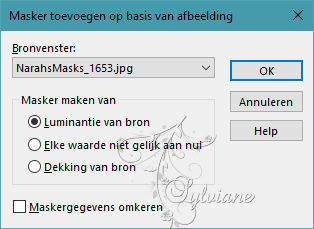
Lagen – samenvoegen – groep samenvoegen
Lagen – dupliceren
Afbeelding - Formaat wijzigen naar 80%
Geen vinkje bij formaat van alle lagen wijzigen
11.
Afbeelding - Vrij roteren
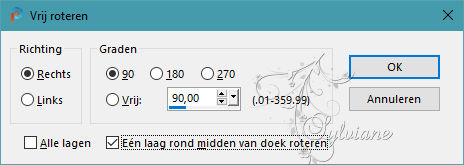
We hebben dit:
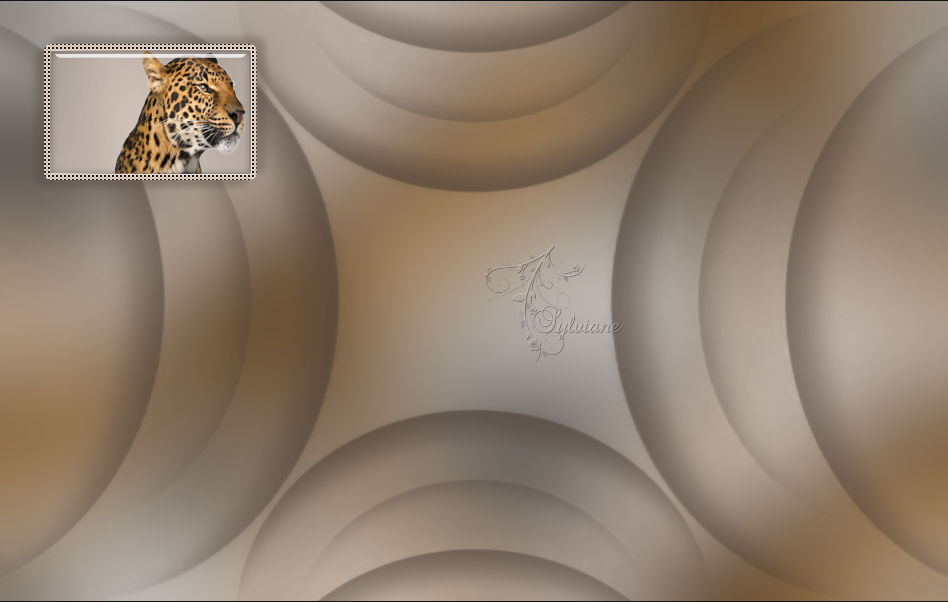
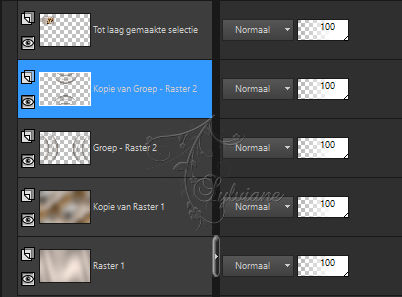
12.
Activeer Tot laag gemaakte selectie
Lagen - Dupliceren
Afbeelding - Formaat wijzigen naar 80%
Geen vinkje bij formaat van alle lagen wijzigen
Activeer selectiegereedschap (Druk K op je toetsenbord)
en vul volgende parameters in :
Pos X : 50 – Pos Y :159
Druk op M
13.
Lagen - Samenvoegen - Omlaag samenvoegen
Afbeelding - Formaat wijzigen naar 80%
Geen vinkje bij formaat van alle lagen wijzigen
Aanpassen - Verscherpen - Verscherpen
Activeer selectiegereedschap (Druk K op je toetsenbord)
en vul volgende parameters in :
Pos X : 7.00 – Pos Y : 61.00
Druk op M
14.
Effecten – insteekfilters - Mura's Meister – copies
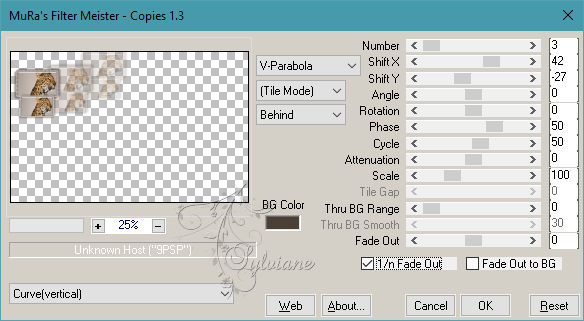
Effecten – geometrische effecten – scheeftrekking
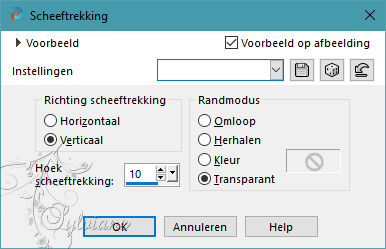
Effecten – reflectie-effecten – roterende spiegel
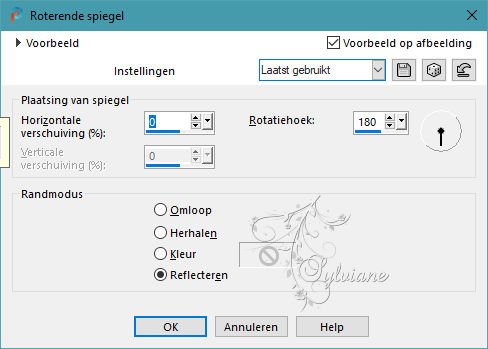
15.
Dit hebben we:
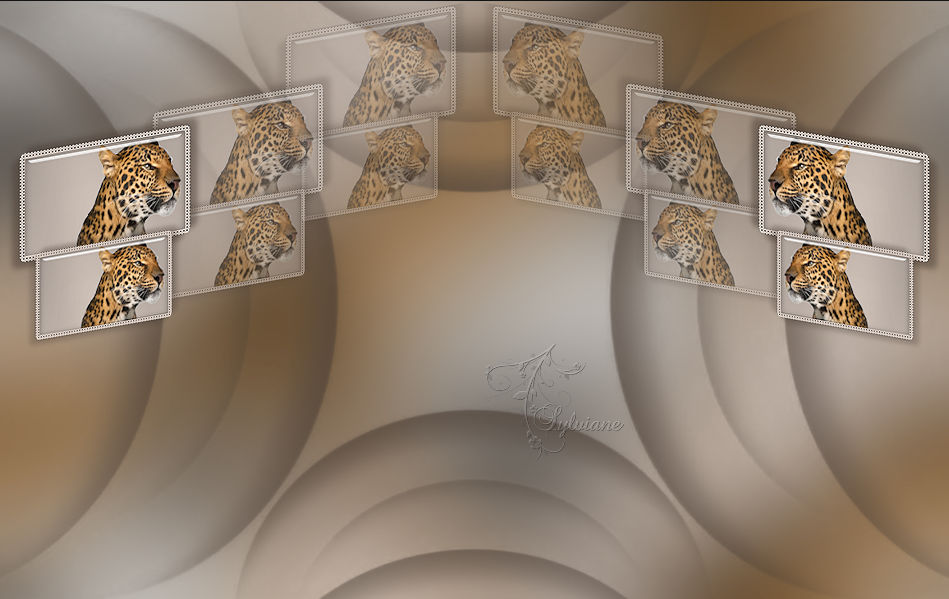
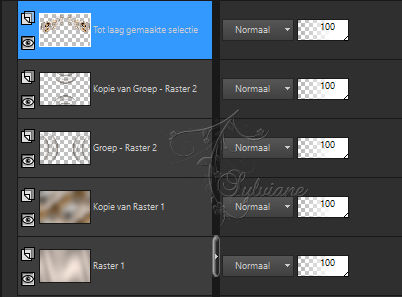
16.
Lagen - Dupliceren
Afbeelding - Spiegelen - Verticaal spiegelen
Lagen - Samenvoegen - Omlaag samenvoegen
Lagen - Dupliceren
Effecten – insteekfilters - Unlimited 2.0 - Toadies - What are You...?

Lagen - Schikken - Omlaag
Effecten – randeffecten – accentueren
17.
Resultaat:

Bewerken – Kopieren Speciaal – Samengevoegd Kopieren
Bewerken - Plakken als nieuwe afbeelding
Die hebben we straks nodig
18.
Terug naar uw tag
Afbeelding – randen toevoegen – Symmetrisch - 1 pixel - Kleur #000000
Selecties - Alles selecteren
Afbeelding – randen toevoegen – Symmetrisch - 40 pixel - Kleur #ffffff
Selecties - Omkeren
19.
Activeer uw plaatje van punt 17
Bewerken - Kopiëren
Bewerken - Plakken in selectie
Effecten – randeffecten – accentueren
20.
Effecten- insteekfilters - AAA Frames - Foto Frame
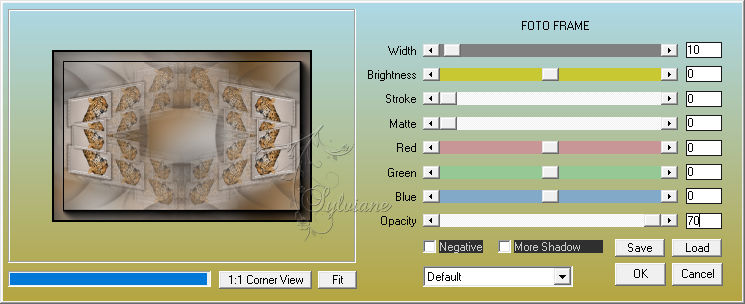
Selecties – niets selecteren
Open 4004 - woman - LB TUBES.pspimage
21.
Bewerken - Kopiëren
Bewerken - Plakken als nieuwe laag
Activeer selectiegereedschap (Druk K op je toetsenbord)
en vul volgende parameters in :
Pos X : 373 – Pos Y : 34
Druk op M
Lagen - Dupliceren
Activeer de laag eronder
Aanpassen - Vervagen - Gaussiaanse vervaging
Bereik: 20
Mengmodus :Vermenigvuldigen
22.
Open LTDStudio_GlamourSauvage_Deco.pspimage
Bewerken - Kopiëren
Bewerken - Plakken als nieuwe laag
Objecten – uitlijnen – onder
Iets omhoog verplaatsen
23.
Open LTDStudio_GlamourSauvage_Texto.pspimage
Bewerken - Kopiëren
Bewerken - Plakken als nieuwe laag
Objecten – uitlijnen – boven -
Schuif iets naar beneden
24.
Lagen – samenvoegen – alle lagen samenvoegen
Voeg je handtekening of watermerk toe - Mijn watermerk toevoegen
Opslaan als jpeg
Back
Copyright Translation 2023 by SvC-Design